De ideale manier om scores in te voeren is gebruik maken van de Bridgemate scoreapparaten. Zie hoofdstuk 8 voor een uitgebreide uitleg over de werking van de Bridgemate.
Naast de Bridgemate als scoremedium kunt u uiteraard ook handmatig scores invoeren en wijzigen. U maakt hiervoor gebruik van de:
| • | scorekaart |
| • | scoreslip, horizontaal of verticaal |
De scorekaart is het middel bij uitstek om niet alleen de scores in te voeren, maar ook om scores te bekijken en ze eventueel te wijzigen. Wanneer u bijzondere wijzigingen aan de scores gaat maken, zoals een arbitrale score, maakt u ook gebruik van de scorekaart.
U roept de scorekaart op door op het volgende icoon te klikken

of met behulp van de functietoets F11. Via de scorekaart kunt u handmatig scores invoeren of corrigeren. Daarnaast kunt u onregelmatigheden die tijdens het spelen zijn opgetreden op de scorekaart verwerken. Op deze pagina vindt u de volgende onderwerpen:
Wanneer u de scorekaart voor het eerst opent ziet deze eruit als onderstaand. U kunt echter het aanzien van de scorekaart aanpassen. Zie hiervoor het onderwerp 'aanpassen van de scorekaart'.
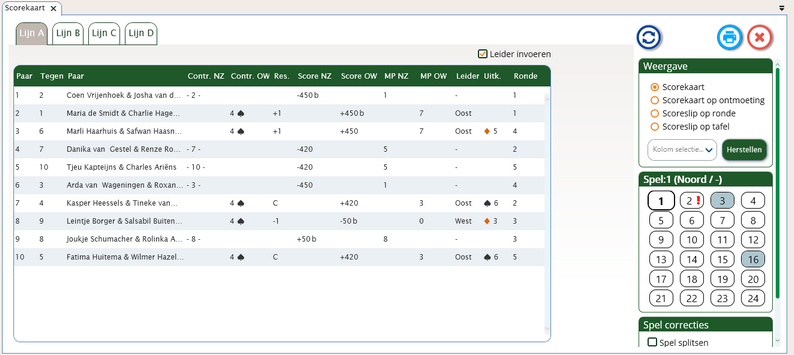
Globaal gezien heeft de scorekaart de volgende onderdelen:
Door te klikken op de tabbladen krijgt u de scores van de bijbehorende lijn te zien. In het voorbeeld ziet u de uitslagen van de A-lijn. Standaard staat de score weergave op top-integraal. Dat betekent dat indien er top-integraal gespeeld wordt de scorekaart de matchpunten (of Imps) laat zien die door de paren behaald zijn in de top-integrale groep. Indien u de score behaald binnen de lijn wilt zien klikt u op "Eigen lijn".

In het voorbeeld hierboven ziet u dat paar 2, tegen paar 1, gespeeld heeft. Omdat paar 3 het spel heeft afgespeeld staat het contract, 3 Sans Atout, bij paar 3. Paar 3 heeft +400 op het spel gescoord. Voor deze score heeft paar 3 0 matchpunten gekregen. Tot slot kunt u zien dat het spel in de eerste ronde door de paren 1 en 2 gespeeld is. Standaard is de scorekaart gesorteerd op paarnummer, maar door te klikken op de kolomkoppen kunt de scorekaart op de betreffende kolom laten sorteren. Zo kunt u bij voorbeeld door te klikken op de 'Ronde' kolom de scores per ronde laten weergeven, wat handig kan zijn bij het opsporen van onregelmatigheden.
Als u een scoreregel rood ziet oplichten is dit de score die "onwaarschijnlijk" zijn. Als de scoreregel groen oplicht heeft u een "onwaarschijnlijk" contract geaccepteerd.
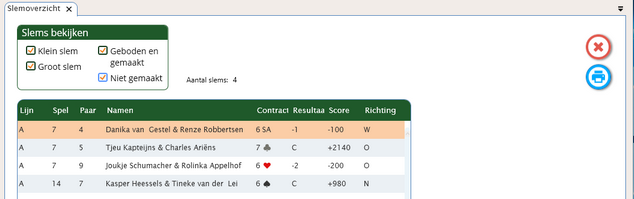
Via dit element kunt u aangeven welke weergave uw wenst te gebruiken en kunt u instellen welke kolommen getoond moeten worden. N.B.: de kolomselectie wordt per weergave bijgehouden. De keuzes die u maakt worden onthouden en worden toegepast de volgende keer dat u de scorekaart opent.
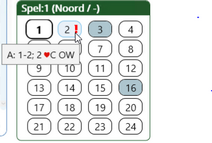
Via het speloverzicht kunt u het spel selecteren voor de actieve lijn. Door een tweede maal te klikken op hetzelfde spelnummer krijgt u de resultaten van alle spellen te zien. De knoppen met de spelnummers geven informatie over de status van het spel: zo kunt u zien dat spel 3 en 16 (blauwe kleur) nog twee scores mist (in ronde 6 als u naar het overzicht kijkt) en dat de andere spellen compleet zijn (grijze achtergrond). Op spel 2 (uitroepteken) zijn er onwaarschijnlijke contracten. Door de muis bij het uitroepteken te houden krijgt u een beschrijving te zien van de onwaarschijnlijke score zodat u deze snel kunt controleren. In de afbeelding hierboven ziet u dat op spel 2 in de A-lijn de paren 1 en 2 met 2 Harten +1 in OW gespeeld een onwaarschijnlijk contract hebben. U kunt op het geselecteerde spel wijzigingen doorvoeren door te klikken op "Spel splitsen", "Spel annuleren" of door een afwijkende kwetsbaarheid te selecteren. Zie hiervoor het onderwerp "onregelmatigheden". Of via het wedstrijdleidersmenu het onwaarschijnlijke contract accepteren.
Let op:
| • | Het bepalen van onwaarschijnlijke contracten gebeurt voor alle resultaten in de top-integrale groep. Het onwaarschijnlijke contract kan zich dus in de B-lijn hebben voorgedaan, maar u krijgt de waarschuwing al bij het selecteren van de A-lijn, omdat de A- en B-lijn deel uitmaken van een top-integrale groep. |
Verschillende manieren van invoer
U kunt op de scorekaart op verschillende manieren scores invoeren:

De invoer per paar is het meest vergelijkbaar met de weergave op de scorekaart van vorige versies van het rekenprogramma.Per resultaat ziet u twee regels: één voor het NZ-paar en één voor het OW-paar.Standaard is deze weergave gesorteerd op paarnummer.

Bij de invoer per ontmoeting ziet u één regel waarop beide paren vermeld staan. Deze weergave is meer compact, maar het is lastiger om de resultaten van een specifiek paar op te zoeken. Standaard is deze weergave gesorteerd op rondenummer.
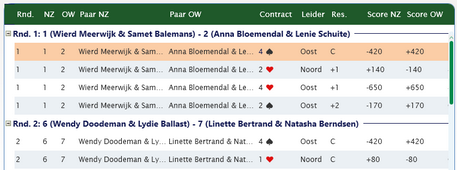
Bij de invoer per tafel worden de spelknoppen vervangen door tafelknoppen. In het voorbeeld is tafel 2 geselecteerd. De resultaten op deze tafel worden gesorteerd op ronde getoond. Op deze manier kunt u snel alle resultaten die op de betreffende tafel zijn behaald controleren en eventueel corrigeren. Deze weergave kunt u samen met de weergave per ronde gebruiken voor de handmatige invoer van grote hoeveelheden gegevens, bij voorbeeld bij toernooien waar er met scoreslips gewerkt wordt.
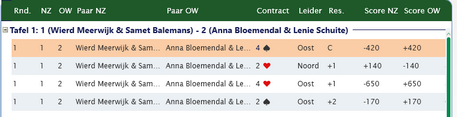
Bij de invoer per ronde worden de spelknoppen vervangen door rondeknoppen. In het voorbeeld is ronde 1 geselecteerd. De resultaten in deze ronde worden gesorteerd op tafel getoond. Op deze manier kunt u snel alle resultaten van de betreffende ronde controleren en eventueel corrigeren. Deze weergave kunt u samen met de weergave per tafel gebruiken voor de handmatige invoer van grote hoeveelheden gegevens, bij voorbeeld bij toernooien waar er met scoreslips gewerkt wordt.
U kunt op twee manieren de score invoeren: door middel van het invoeren van contracten met het behaalde resultaat of door middel van directe invoer van de behaalde scorepunten. Bij voorbeeld: U kunt 4 harten +1 invoeren of direct +450 scorepunten.
U voert contracten in in de contractkolom van de scorekaart. Op de invoer per paar kiest u de NZ of de OW kolom, naar gelang de richting waarin het paar gezeten heeft. Op de invoer per ontmoeting moet u aangeven of NZ of OW het spel gespeeld hebben.
De invoer is steeds in deze volgorde:
| • | De hoogte van het contract: 1 tot en met 7, |
| • | De speelsoort, klaveren (k), ruiten (r), harten (h), schoppen (s) of zonder troef (a). |
| • | Bij de invoer per ontmoeting, ronde of tafel n voor NZ of o voor OW. Bij de invoer op de scorekaart is dit niet nodig, u selecteert dan het OW of NZ paar die het contract speelt. |
| • | Eventueel x voor doublet of r voor redoublet. |
| • | c voor contract. + of - voor overslagen of downslagen.Tien downslagen of meer geeft u aan door te beginnen met nul. |
| • | p voor pas. |
| • | n voor niet gespeeld |
| • | + voor gemiddelde plus/gemiddelde min. |
| • | - voor gemiddelde min/gemiddelde plus. |
| • | g voor gemiddelde/gemiddelde. |
Hieronder ziet u een aantal voorbeelden van contract en resultaten en hoe de invoer daarvan luidt.
Contract |
|
Invoer |
2 harten contract |
|
2 h c |
6 ruiten redoublet +1 |
|
6 r r + 1 |
Pas |
|
p |
3 SA contract |
|
3 a c |
6 schoppen - 11 |
|
6 s - 0 1 |
De invoer wordt automatisch afgesloten na het invullen van het aantal overslagen of downslagen. De scorepunten en matchpunten worden uitgerekend en ingevuld.
Meer mogelijkheden tot bijzondere invoer heeft u via het wedstrijdleidersmenu.
Het invoeren van de scores gaat doorgaans iets sneller dan het invoeren van de contracten. Daar staat tegenover dat spelers eerder een fout kunnen maken met de score dan met het contract. Die fout neemt u over wanneer u de scores gaat invoeren. Scores invoeren gaat per richting. Bent u in de nz-richting bezig, dan zal de invoer alleen in de nz-richting blijven (in tegenstelling tot de contractinvoer).
Voor het invoeren van scores maakt u gebruik van deze toetsen:
0 t/m 9 voor de score
-, + voor het aangeven van een negatieve of positieve score.
Invoeren gaat eenvoudig. U typt eerst de cijfers in, gevolgd door het - of + teken. De score wordt dan meteen geaccepteerd, er is geen enter of andere toets nodig. Wanneer er gepast is, is de score 0 en tikt u enkel een 0 in. Ook dan wordt de score meteen geaccepteerd. Vervolgens zal het blauwe vakje verschuiven naar het volgende vraagteken in de richting waarin u bezig bent met invoeren.
Het zal regelmatig voorkomen dat u achter elkaar dezelfde contracten of scores moet intikken. U kunt dan steeds weer de invoer herhalen, maar er is ook een snellere methode. Wanneer u op / drukt, zal de laatst ingevoerde score of contract (inclusief resultaat) herhaald worden. Dit bespaart u een hoop extra typewerk. Het maakt niet uit of u het contract of score in een andere richting of op een ander spel herhaalt.
U kunt een aantal voorkeurinstellingen ingeven middels uw instellingen.
| • | Sluitnul wel/niet invoeren Het aantal behaalde scorepunten bij bridge eindigt altijd op nul. Wanneer u steeds deze nul moet intypen, doet u veel overbodig werk. Als u geen sluitnul hanteert, zal deze automatisch ingevoegd worden zodra u de invoer afsluit met het + of – teken. |
| • | Automatisch naar volgend spel gaan Zodra op een spel alle scores ingevoerd zijn, wordt er automatisch naar het volgende spel gesprongen. U hoeft niet handmatig hiervoor opdracht te geven. |
| • | Standaard contracten of scores invoeren U kunt ingeven of u standaard contracten of scores wilt invoeren. De invoerpositie zal dan bij het oproepen van de scorekaart in de gekozen kolom starten. |
Als u niet alleen wilt invoeren welke partij (NZ of OW) het spel gespeeld heeft, maar wie de leider was dan moet u een vinkje zetten rechtsboven op de scorekaart bij 'Leider invoeren'.
Na de contractinvoer kunt u dan met n (Noord), o (Oost), z (Zuid), of w (West) de leider invoeren:
De uitkomst kunt u invoeren door met de muis te klikken in de betreffende kolom. Hierna vult u in:
| • | k voor klaveren, r voor ruiten, h voor harten of s voor schoppen. |
| • | 2, 3, 4, 5, 6, 7, 8, 9 voor de betreffende kaart, 0 voor de tien, b, v, h, a voor de honneurs. |
U kunt een ingevoerde score ongedaan maken met de toetscombinatie Control-Z. De toetscombinatie Control-Y (opnieuw uitvoeren na ongedaan maken) werkt niet.
Op de scorekaart kunt u spellen splitsen en de kwetsbaarheid aanpassen. Andere onregelmatigheden verwerkt u via het wedstrijdleidersmenu.Ook deze aanpassingen kunt u ongedaan maken met de toetscombinatie Control-Z.
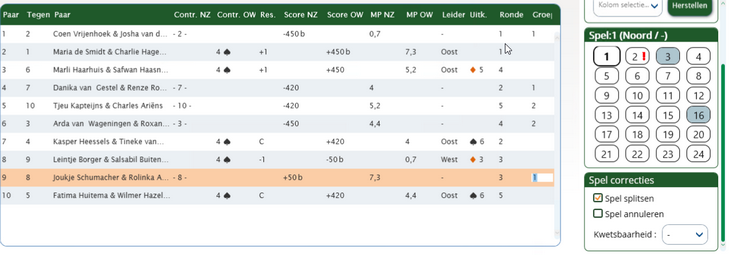
U kunt een spel splitsen als in de loop van de wedstrijd de spelverdeling gewijzigd is. Bij voorbeeld doordat de paren de kaarten verkeerd terug in het bord gestoken hebben. Een andere reden om een spel te willen splitsen kan zijn dat u de spellen gedupliceerd hebt, maar dat het spel toch niet in alle lijnen hetzelfde is.
De procedure voor het splitsen is als volgt:
| • | Zet een vinkje bij 'spel splitsen' onder 'spelcorrecties'. Nu verschijnt de 'Groep' kolom. Alle scores hebben standaard groep 1. |
| • | Zet een ''2' bij alle scores die met een andere spelverdeling gespeeld zijn. |
Opmerkingen:
| • | Indien een spel in de loop van de wedstrijd van samenstelling is gewijzigd verdient het aanbeveling de scores eerst te sorteren op ronde. U doet dit door te klikken op de kolomkop 'Ronde'. |
| • | Indien u meer dan twee groepen heeft kunt u aan scores ook de groep '3' etc. toekennen. |
| • | Geeft u de groep met de meeste scores een '1'. Deze groep zal voorrang krijgen bij het afdrukken van rapporten en bij het versturen naar de portal. |
Door een vinkje te zetten bij 'spel annuleren' bereikt u dat de resultaten op het spel niet meetellen voor de eindstand. Ingevoerde resultaten blijven wel (verborgen) aanwezig.
U kunt bij de spelcorrecties ook de kwetsbaarheid aanpassen, dit voor het geval er op het fysieke spel op tafel een andere kwetsbaarheid wordt weergegeven dan in het programma. In dit geval is het bord (waarschijnlijk) verkeerd.
U kunt per weergave opgeven welke kolommen u wenst te zien en in welke volgorde deze getoond moeten worden. U kunt kolommen ook breder en smaller maken. Uw keuzes worden onthouden.Door op een kolomkop te klikken zal de scorekaart op de gegevens in deze kolom worden gesorteerd. Hierdoor kunt u bij voorbeeld de scores sorteren op rondenummer.
Via het element 'Kolom selectie...' kunt u aangeven welke kolommen u wenst te zien.Wilt u de standaardinstelling herstellen dan klikt u op de knop direct onder dit element.
Door de kolomkoppen te verslepen kunt u de volgorde veranderen. door met de muis de scheidslijn tussen de kolommen te verslepen kunt u deze breder of smaller maken.
Zie ook
Naast de gebruikelijke invoer heeft u ook nog extra mogelijkheden tot uw beschikking. Deze zijn:
| • | een contrazit opgeven (voor wanneer paren in de verkeerde richting hebben gezeten) |
Deze acties kunnen uitgevoerd worden vanuit een menu dat u met de rechtermuisknop oproept, het wedstrijdleidersmenu. Daartoe drukt u met deze muisknop op de regel waar de score staat die u wilt wijzigen. U krijgt nu de mogelijke wijzigingen te zien. De wijziging die u kiest wordt uitgevoerd op het paar dat hoort bij de regel waar u op met de rechtermuisknop op drukte en op het tegenspelende paar.
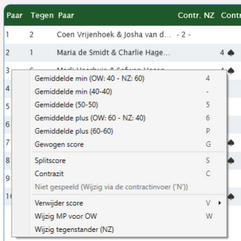
Bridge-It werkt met 'gemiddelde', ‘gemiddelde-min’ en ‘gemiddelde-plus’ conform artikel 12C2a van de Spelregels voor Wedstrijdbridge. De richtlijn is als volgt:
Als ten gevolge van een onregelmatigheid geen resultaat kan worden behaald, kent de wedstrijdleider een kunstmatige arbitrale score toe in overeenstemming met de mate waarin de partijen verantwoordelijk zijn voor de onregelmatigheid: gemiddelde-min (ten hoogste 40% van het totaal aan matchpunten in parenwedstrijden) aan een deelnemer die onmiskenbaar in overtreding is; gemiddelde (50% in parenwedstrijden) aan een deelnemer die slechts tot op zekere hoogte in overtreding is; gemiddelde-plus (ten minste 60% in parenwedstrijden) aan een deelnemer die op geen enkele wijze in overtreding is.
Bij een gemiddelde-min wordt op het spel het gemiddelde toegekend dat op de overige spellen is behaald, met dien verstande dat het maximaal 40% kan zijn. Bij gemiddelde-plus geldt hetzelfde, maar is de score minimaal 60%.
Bij het aangeven van een gemiddelde-min of gemiddelde-plus zal op de scorekaart de tekens "G-" of "G+" verschijnen.
Indien u een gemiddelde score toekent is dat 50% in matchpointtelling en nul imp bij Butler- en cross-imp telling.
U heeft verschillende mogelijkheden om de kunstmatige score toe te kennen voor NZ en OW. De mogelijkheid G/G- (50/40) en G/G+ (50/60) kunt u invoeren via een splitscore:
U kunt het verband tussen de nz- en ow-score opheffen door een splitscore op te geven. Waar de ow-score gewoonlijk het tegenovergestelde is van de nz-score, kunt u nu twee verschillende scores opgeven. Hiertoe kiest u voor "Splitscore" in het menu. U ziet dat de scores/vraagtekens van de twee paren in rood worden weergegeven. Het verband tussen de twee paren is nu verbroken. Wanneer u bij het nz-paar een score intypt, gebeurt er niks bij het ow-paar. Daar kunt u nu een geheel andere score invoeren. Wilt u de splitscore opheffen, dan roept u het menu weer op bij het paar van de splitscore, en drukt u nogmaals op "Splitscore".
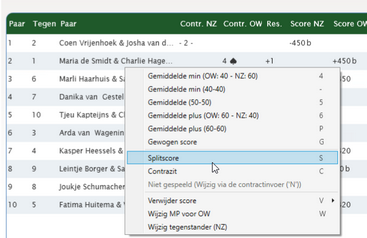
![]()
U klikt op de score van NZ en vult daar de gewenste arbitrale score in. In dit voorbeeld g voor gemiddelde (50%):
Daarna klikt u op de score van OW en typt de gewenste arbitrale score in. In dit voorbeeld - voor gemiddelde min (40%):

Opmerkingen:
| • | Met de invoering van de spelregels van 2007 is het alleen nog toegestaan Gemiddelde-min, gemiddelde-plus en Gemiddelde (50%) toe te kennen als kunstmatige vervangende score. |
| • | Voor de berekening van de matchpunten in geval van een arbitrale score maakt Bridge-It gebruik van de Neuberg formule. In het instellingen menu onder Zitting kunt u dit aanpassen. |
| • | Bij te weinig onderling vergelijkbare scores wordt voor deze scores de 50%-60%-70% regel toegepast. Voor meer uitleg over deze regel wordt verwezen naar de publicaties van de WeKo. |
| • | Bij het hanteren van de Butler/cross-IMP scoremethode kunt u kiezen voor een 40%, 50% of 60% arbitrale score. In het eerste geval wordt er -2 IMP gegeven, in het tweede geval 0 IMP en in het derde geval +2 IMP. In het instellingen menu onder Zitting kunt u dit aanpassen. |
| • | Bij de Butler/cross-IMP scoremethode kunt u wel gemiddelde-min of gemiddelde-plus opgeven, maar is het resultaat gelijk aan de 40%/60% zoals hierboven beschreven. |
In de spelregels van 2007 is vastgelegd dat een natuurlijke vervangende score mag bestaan uit het gewogen gemiddelde van verschillende vervangende scores. Bij voorbeeld: door een verzaking is een paar één down gegaan in 4 schoppen. U wordt pas na afloop van de zitting hierop attent gemaakt en wilt nu het resultaat van het spel vaststellen op die score die behaald zou zijn als de verzaking niet had plaatsgevonden. De scorekaart leert u dat de helft van de zaal 4 schoppen contract heeft gehaald en de andere helft 4 schoppen plus één. U wilt dus een vervangende score geven van 50% van 4 schoppen contract en 50% van 4 schoppen plus één.
Als u kiest voor Gewogen score in het menu kunt u dit op het scherm als volgt verwerken:
| • | U opent het gewogen score-invoer scherm via het wedstrijdleidersmenu: |
| • | In de kolom Score voert u scores in die overeenkomen met 4 schoppen contract en 4 schoppen plus één. |
| • | Bij Absoluut gewicht geeft u deze scores beide een gewicht van 1. U ziet het resulterende relatieve gewicht in de kolom erachter. Als u beide scores een gewicht van 50 zou geven is het resultaat hetzelfde: |
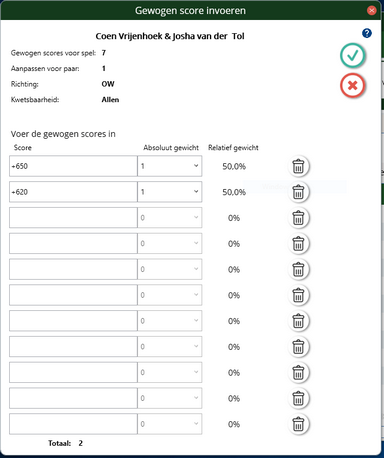
In de scorekaart ziet u de gewogen score terug met de markering "GEW". Als u de muis hierboven stilhoudt ziet u de opbouw van de gewogen score.

Wanneer twee paren in de verkeerde richting hebben gezeten (het NZ-paar zat in de OW-richting en vice versa), is er sprake van een contrazit. Om een eerlijke vergelijking te kunnen maken, zult u de score ook zo opgeven zoals ze daadwerkelijk hebben gezeten, gedraaid dus. Om op de scorekaart de paren om te draaien, kiest u voor "Contrazit" uit het menu. De teksten bij de twee paren die gedraaid zijn worden in blauw weergegeven ten teken dat het een contrazit betreft. Wilt u de contrazit opheffen, dan roept u het menu weer op bij het paar van de contrazit, en drukt u nogmaals op "Contrazit".
![]()
Als een paar door bijvoorbeeld tijdgebrek een spel niet meer heeft kunnen spelen (het spel is dan nog wel door alle andere paren gespeeld en er is geen sprake van algehele annulering), kunt u opgeven dat het paar dit spel niet gespeeld heeft. Hun einduitslag wordt dan berekend over de andere spellen. De scores van de overige paren worden gecorrigeerd met de Neuberg formule.
Als u de score met de hand hebt aangepast verschijn er een kleine letter "b" achter de scorekolom. Dit geeft aan dat deze score niet meer vanuit de Bridgemate verwerkt mag worden. In het Bridgemate uitlezen scherm zal als bijzonderheid genoteerd worden dat de score geblokkeerd is. Wilt u dit herstellen dan moet u de score verwijderen.
Verwijder de score voor één tafel, voor het hele spel, of voor de hele lijn,
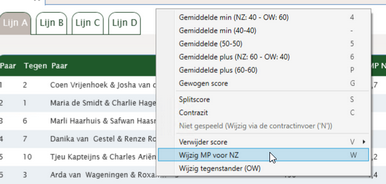
U kunt de matchpunten of imps op een spel op de volgende manieren corrigeren:
| 1. | Verhoging of verlaging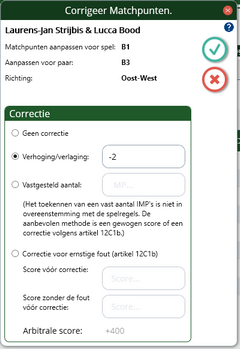 U kunt dit bij voorbeeld toepassen om een paar een straf te geven op het spel. Dit kunt u overigens ook doen bij correcties op de zittinguitslag. Een verhoging of straf toekennen op deze manier is niet in overeenstemming met de spelregels, maar u kunt natuurlijk een goede reden hebben dit toch te willen doen. Gebruik het minteken om een vermindering of een negatief aantal aan te geven. U kunt tot één decimaal achter de komma punten opgeven. |
| 2. | Vastgesteld aantal Hier kunt u het paar een vast aantal matchpoints of imps geven. Ook deze methode is niet in overeenstemming met de spelregels. |
| 3. | Correctie voor ernstige fout (artikel 12C1b van de spelregels) Dit past u toe als u een natuurlijke vervangende score hebt gegeven, maar de niet-overtredende partij na de overtreding een ernstige fout heeft begaan (zoals een verzaking). De scores in de drie invoervelden moeten oplopen. De correctie kan zich in de loop van de zitting wijzigen. U kunt zien wat het gevolg van de correctie is als u de muis boven de resulterende matchpoints of imps stilhoudt. |
Opmerking
Toepassing van deze correctie is voorbehouden aan ervaren wedstrijdleiders en zal zelden of nooit nodig zijn. Als u er meer over wilt weten raadpleegt u dan de publicaties van de Nederlandse Bridge Bond.
Een correctie kan herkend worden doordat de punten in het groen of oranje vermeld worden.
De ontmoetingen op het spel komen voort uit het gekozen speelschema. In sommige gevallen is het noodzaak om een wijziging in de ontmoetingsstructuur te maken, bijvoorbeeld wanneer paren tegen verkeerde tegenstanders hebben gespeeld en er afgeweken moet worden van het speelschema. Dergelijke wijzigingen worden doorgaans voor een specifiek spel gemaakt, of voor alle spellen van dezelfde spelgroep.
Om de ontmoetingen op een spel te wijzigen, maakt u gebruik van de functie "Tegenstander wijzigen" in de scorekaart. Selecteer het betreffende spel en druk op een willekeurige score in de scorekolom met de rechtermuisknop en kies vervolgens "Wijzig tegenstander". U krijgt nu het volgende scherm te zien:
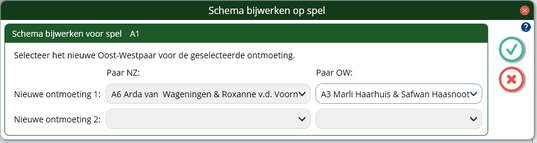
Het wijzigen van het schema gaat altijd per twee ontmoetingen. Zou dat niet zo zijn, dan zouden paren opeens zonder tegenstanders zitten, iets wat uiteraard ongewenst is. Wanneer u de nieuwe tegenstanders van het geselecteerde paar kiest zullen de paren van "Nieuwe ontmoeting 2" automatisch gevuld worden met de oorspronkelijke tegenstanders van de paren in "Ontmoeting 1." U ziet dat u bij top-integrale wedstrijden zelfs een tegenstander uit een andere lijn kunt kiezen.
Let u bij het wijzigen van het schema op het volgende:
| • | Veelal zal één van de twee ontmoetingen niet meer gespeeld kunnen worden omdat anders één van de paren het spel tweemaal zal spelen. Voor de ontmoeting die niet meer gespeeld kan worden, kunt u gemiddelde-plus toekennen. Het blijft uiteraard wel noodzaak om het schema aan te passen en beide nieuwe ontmoetingen vast te leggen. |
| • | Het persoonlijk overzicht zal de scores wel overnemen van de nieuwe ontmoetingen, maar zal verder geen melding maken van de gewijzigde tegenstander. |
| • | Op de Bridgemate is het niet mogelijk om het speelschema aan te passen. Daar zult u derhalve met een arbitrale score moeten werken om door te kunnen gaan naar het volgende spel of ronde. In het rekenprogramma wijzigt u vervolgens het schema en brengt u de juiste (arbitrale) scores in. |
| • | Indien het paar dat een wachttafel had in de wijziging betrokken is wordt deze wijziging maar ten dele door de scoreslip en het persoonlijk overzicht ondersteund. De scorekaart, de telstaat en uiteraard de uitslag tonen de gevolgen van de wijziging correct. |
Onwaarschijnlijke contracten worden in het rood weergegeven in de scorekaart. Na verificatie met de spelers kunt u aangeven dat het inderdaad zo gebeurd is door met rechtermuisklik op de score te klikken en te kiezen voor "onwaarschijnlijk contract" accepteren.
Mocht u niet zeker zijn of iets ongedaan maken kunt u altijd met de optie "alle onwaarschijnlijke contracten tonen" van alle lijnen en alle spellen de onwaarschijnlijke contracten weer tonen.